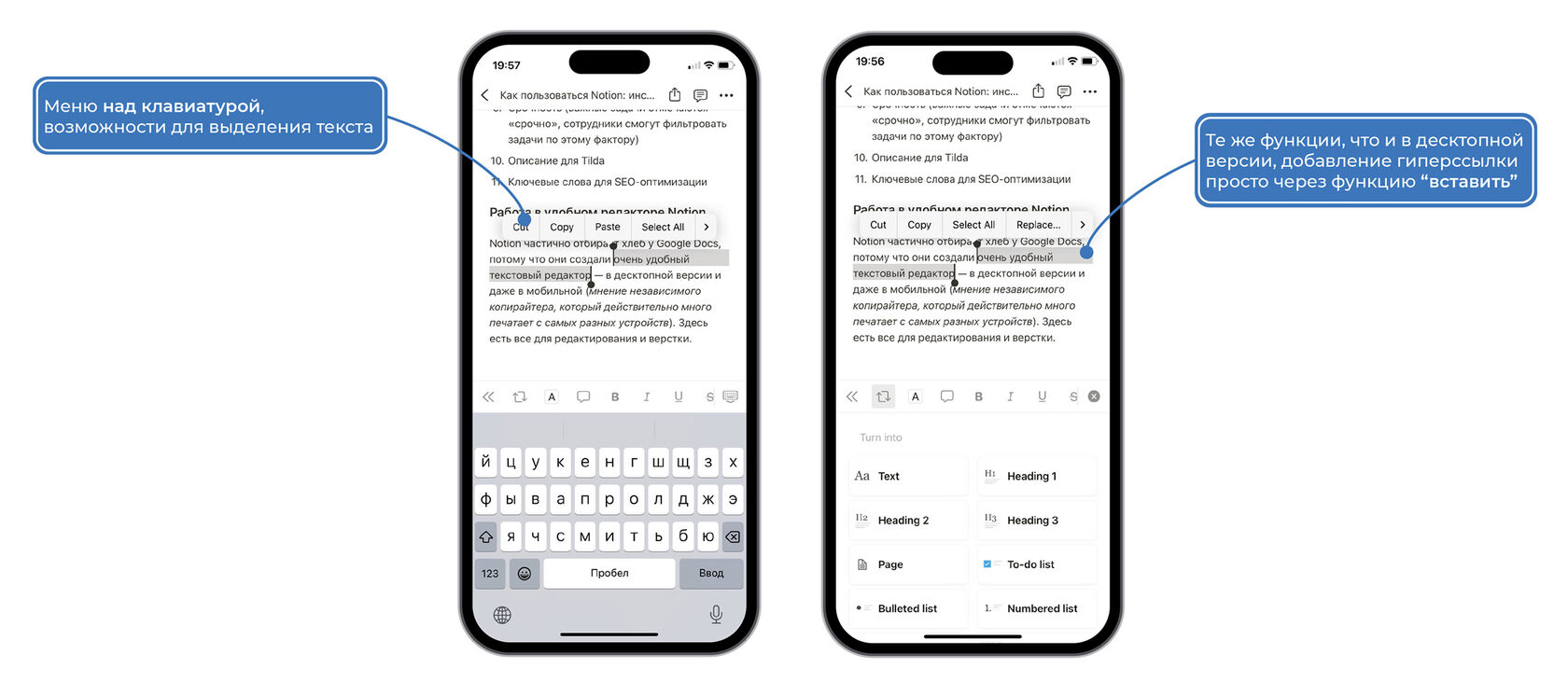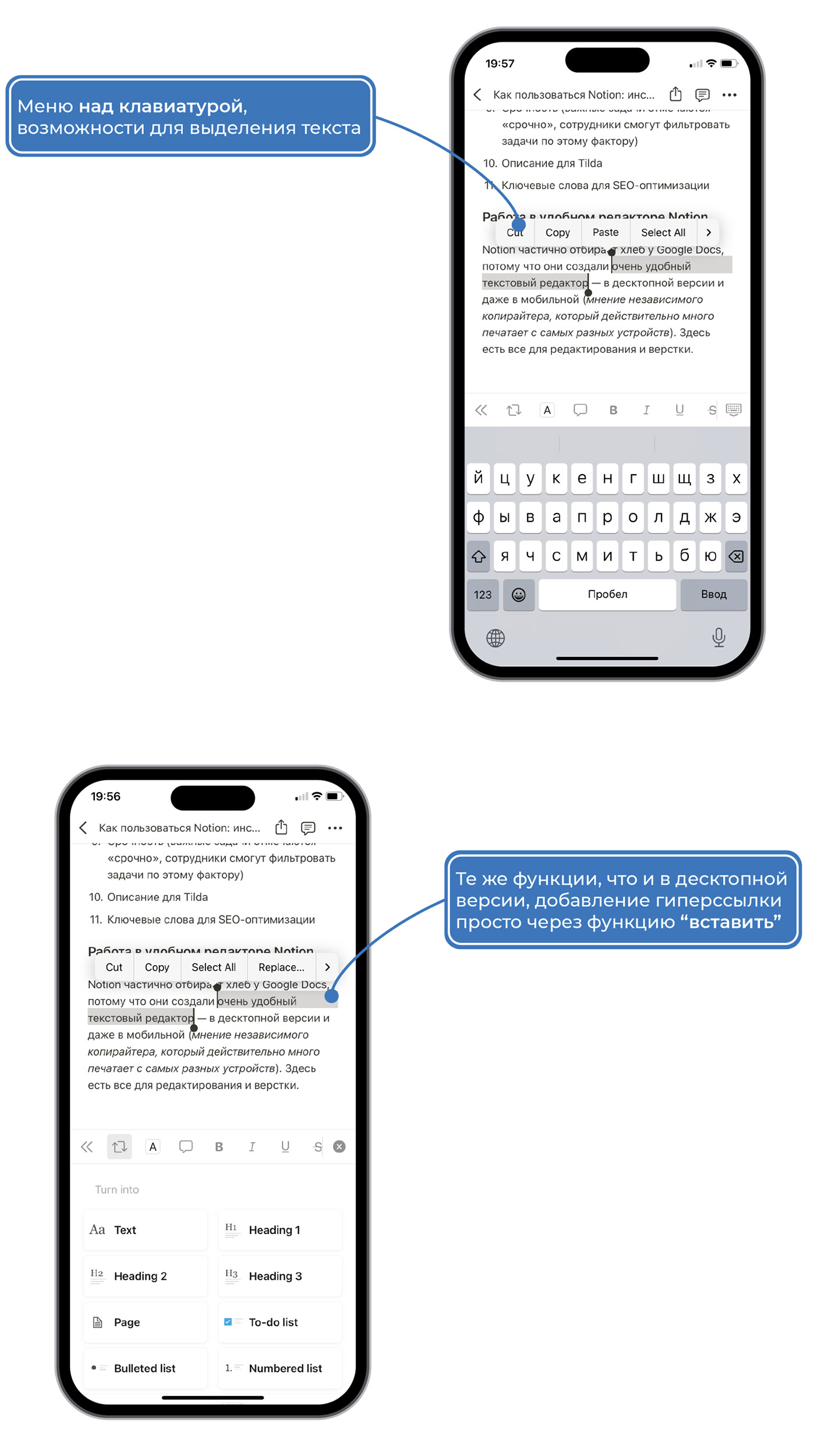Как пользоваться Notion: инструкция для строителей
Что такое Notion и как пользоваться им, чтобы держать в порядке рабочие дела?
Дела в хаосе, 1001 чат с заказчиками, коллегами и подрядчиками, поиск важного документа на ноутбуке и разрывающийся от уведомлений телефон — это обычный день руководителя строительных проектов, дизайнера или менеджера.
Узнали себя? Переходите в наш Telegram-канал, чтобы обсудить насущные проблемы с коллегами и узнать больше о том, как другие оптимизируют свои рабочие задачи
Notion для строительного бизнеса
Notion — это облачное рабочее пространство, которое объединяет различные инструменты повышения производительности, такие как заметки, задачи, базы данных, вики-сайты и календари в единую платформу.
Notion станет отличным помощником для тех, кто уже внедрил удобный учет доходов с помощью приложения 101. Без правильного учета ваших доходов (это самое важное для строителя) лирика в виде красивых списков задач вам будет не нужна!
Уникальной особенностью Notion является её модульная система, которая позволяет пользователям создавать и настраивать свои собственные базы данных. Простыми словами, здесь вы сможете хранить в удобном систематизированном виде все важные файлы, инструкции и документы.
Кому точно нужен Notion? Плюсы и минусы программы
Контент, документы и инструкции — это важная часть работы строительной компании. Любому из сотрудников будет удобно получать материалы в структурированном виде без проблем с доступом к данным и долгой загрузкой.
Поэтому, исходя из опыта команды 101 GROUP, мы можем сказать, что Notion будет полезен:
- Команде, работающей над любым из направлений (контент, маркетинг, организация работы на проектах)
- Руководителю
- Прорабу, чтобы быстро передавать мастерам и помощникам задачи и держать все важные файлы под рукой
- Строителю, чтобы получить доступ к техническим картам и т. д.
Вам кажется, что Notion не идеален, потому что в нём нет встроенного чата? Мы готовы возразить! Это вовсе не значит, что общение по задачам нужно переносить в Telegram и WhatsApp. Вместо обсуждения тонкостей какого-либо текста в общем чате можно организовать общение с нужным сотрудником в комментариях под конкретной задачей.
Главные особенности Notion
Программа выгодно выделяется среди конкурентов не только стильным дизайном и быстрой загрузкой данных, но и удобным интерфейсом, который позволяет за считанные минуты создать множество шаблонов, файлов и папок.
Базы знаний Notion
Один из главных плюсов данной программы — здесь очень удобно хранить все важные файлы в структурированном виде с открытым доступом для определенного круга сотрудников.
Например, программа позволяет создать технологические карты по каждому пункту ремонта с удобной системой навигации.
Здесь вы сразу будете видеть папки и отдельно документы. Мы готовы приоткрыть завесу тайны и показать вам, как организованы технологические карты в 101 GROUP:
Далее каждый из пунктов можно подробно расписать по схожему алгоритму:
С помощью удобного инструмента Notion «Toggle List» мы скрыли подпункты, чтобы список выглядел стройнее:
В таком виде передать технологические карты руководителям проектов, прорабам и мастерам будет куда проще, чем снова пересылать бесконечные Google-таблицы или огромные сообщения в Telegram.
Управление задачами и проектами в Notion
Notion позволяет создавать «канбан-доски», с помощью которых в некоторых случаях удобно следить за рабочими задачами.
Канбан-доска — это способ управления проектами, при котором задачи удобно расфасовываются по степени готовности, проекту и исполнителю. Но самое главное в этом принципе — вы можете наблюдать за прогрессом, видя статус каждой задачи. Похожий инструмент есть в программе Asana, тоже подходящей для строителей.
Мы используем принцип канбан-досок для работы с контентом. Делим все задачи по статусу «на проверку», «не начато», «проверено», «опубликовано», «в ожидании».
Все это довольно легко сформировать внутри программы без долгих поисков нужных формул в Excel. Перед вашими глазами всегда будут статусы задач, а сотрудники не будут ходить без дела.
Создание правильных структур в Notion
Даже если сейчас у вас небольшая компания, важно задуматься о структуре, по которой вы работаете с контентом. Notion позволяет легко рассортировать каждый файл по нескольким разделам и также быстро его отыскать при необходимости.
Взгляните на карточку этой статьи в Notion 👇🏻
Что мы здесь видим?
- Название статьи или ее Title для сайта
- Ресурс, на котором она будет опубликована (по этой отметке вы сможете отфильтровать только нужные статьи в базе + веб-мастер не опубликует ее не на тот сайт)
- Копирайтер или тот, кто ответственен за выполнение данной задачи
- Создатель ТЗ, который увидит статус задачи и сможет внести правки/отправить задачу на доработку
- Статус задачи, который меняется от «в ожидании» до «опубликовано»
- Время создания и внесения изменений
- Тема
- Автор или создатель темы
- Срочность (важные задачи отмечаются «срочно», сотрудники смогут фильтровать задачи по этому фактору)
- Описание для Tilda
- Ключевые слова для SEO-оптимизации
Работа в удобном редакторе Notion
Notion частично отбирает хлеб у Google Docs, потому что они создали очень удобный текстовый редактор — в десктопной версии и даже в мобильной (мнение независимого копирайтера, который действительно много печатает с самых разных устройств). Здесь есть все для редактирования и верстки.
У редактора очень хороший функционал:
- Способы выделения текста (полужирный, курсив, подчеркнутый, зачеркнутый, разные цвета и т. д.)
- Списки, «закрывающиеся списки» (toggle list), нумерованные списки
- Возможность вставки изображений, видео, аудио и т. д.
- Колонки, заголовки, подзаголовки
- Комментирование текста
Это важная часть совместной работы над документом тоже есть в редакторе. Этих функций более, чем достаточно, для комфортной совместной работы!
Когда точно стоит выбрать Notion?
Это незаменимый инструмент для работы с маркетингом, хранения важных файлов и организации работы даже небольшой команды. Если вы уже путаетесь в Google-дисках с фотографиями, не помните, где лежат нужные инструкции и регламенты для новых сотрудников, то вам точно стоит попробовать Notion.
Для личного пользования и небольшой команды его можно протестировать бесплатно. Однако для работы в большой команде потребуется подписка.
Notion может быть особенно полезным для малого бизнеса или команд, ищущих экономически эффективное решение для управления своими рабочими процессами и информацией.
Однако помните: Notion не справляется с учетом выплат за определенные виды работ, он не поможет вам выставить счет или рассчитать зарплату работнику. Поэтому начинать внедрение новых программ мы рекомендуем не с Notion, а с приложения 101.
2024-02-21 13:04